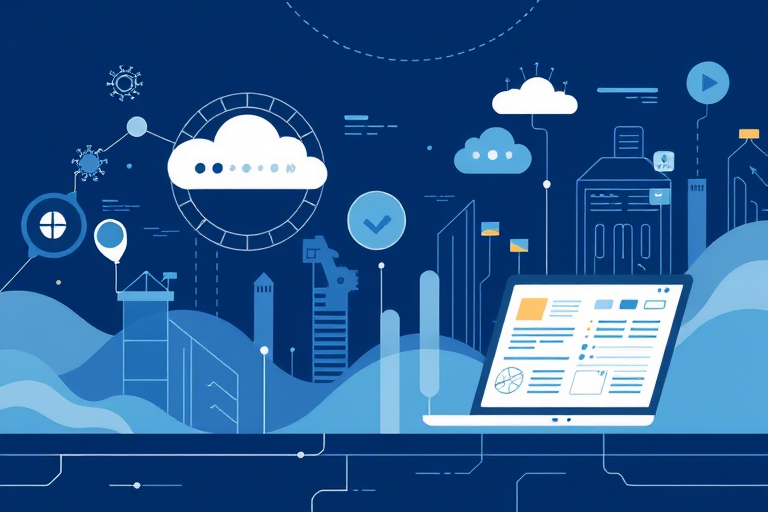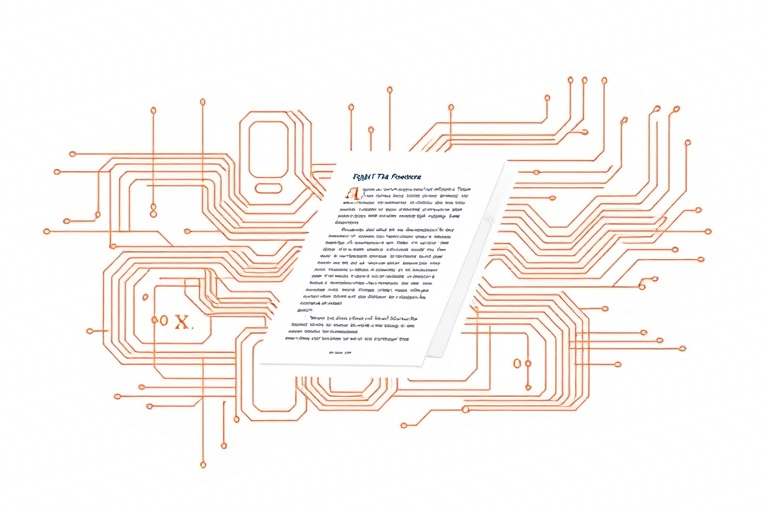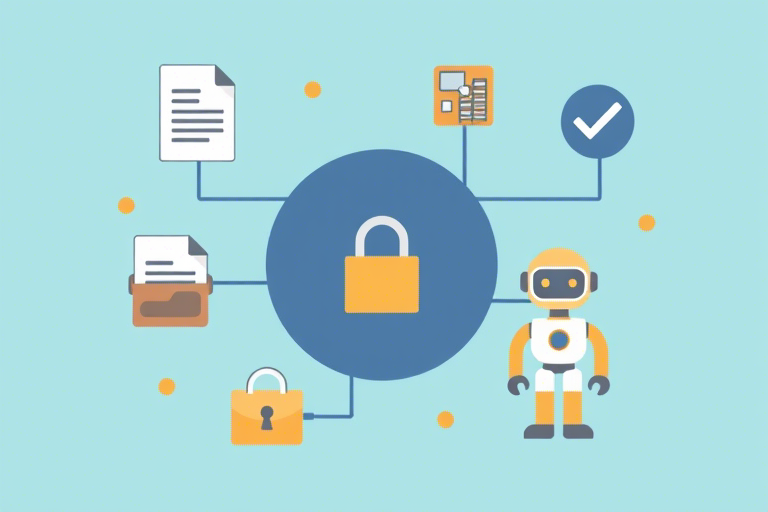如何利用Excel高效制作生产文件?
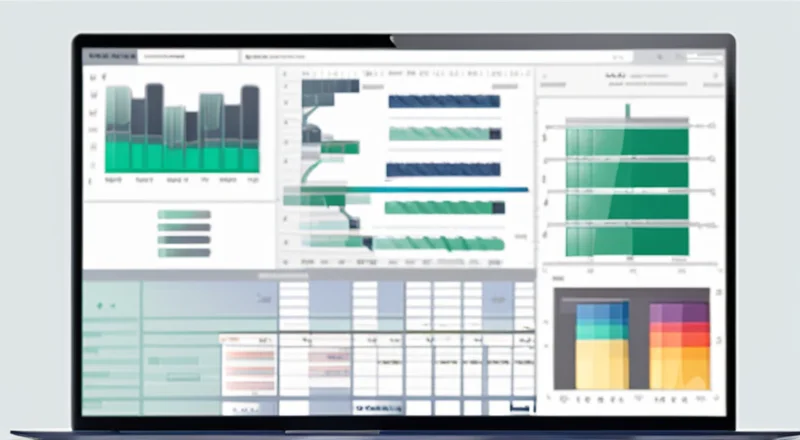
在当今快节奏的工作环境中,生产文件的高效管理和生成至关重要。Excel作为一款广泛使用的办公软件,提供了强大的数据处理和分析功能,可以帮助我们快速、准确地制作生产文件。本文将详细介绍如何使用Excel来高效地创建和管理生产文件,帮助您提高工作效率。
首先,我们需要明确生产文件的类型及其特点。生产文件通常包含大量的数据信息,如原材料消耗量、产品产量、设备运行时间等,这些信息需要被系统地整理和呈现。Excel通过其表格结构和丰富的内置功能,能够有效地满足这一需求。
接下来,我们将从以下几个方面深入探讨如何利用Excel高效制作生产文件:
- 准备工作:包括选择合适的Excel版本,以及对数据源进行整理和清洗。
- 设计模板:介绍如何根据生产文件的特点设计出美观且实用的模板。
- 数据输入与验证:探讨如何快速录入数据,并确保数据的准确性。
- 数据分析:展示如何使用Excel进行数据统计和分析,生成直观的数据报告。
- 图表与可视化:讲解如何使用图表和图形工具,使数据更加直观易懂。
- 自动化与模板化:讨论如何通过宏和VBA编程,实现数据处理过程的自动化。
准备工作
在开始使用Excel制作生产文件之前,需要进行一些准备工作,以确保后续工作的顺利开展。
选择合适的Excel版本
目前市面上常用的Excel版本包括Office 365、Office 2019、Office 2016等。不同版本之间存在一定的差异,其中Office 365是最新的订阅版本,具备最新的功能和安全更新;Office 2019则是一个一次性购买的永久授权版本。对于大多数用户来说,Office 365由于其定期更新、在线协作和丰富的云服务支持而更受欢迎。
整理和清洗数据源
数据质量直接影响到最终生产文件的质量。因此,在正式使用Excel之前,需要对数据源进行整理和清洗。这主要包括:
- 删除重复项:避免数据冗余导致的错误计算。
- 填补缺失值:使用平均值、中位数或插值法等方式填补缺失数据。
- 修正错误值:检查数据是否存在逻辑上的错误,并进行修正。
- 统一格式:确保所有数据项采用一致的格式,便于后续处理。
设计模板
合理的设计模板可以极大地提高生产文件的可读性和实用性。以下是一些关键步骤:
确定模板结构
根据生产文件的内容和用途,确定合理的模板结构。例如,可以根据不同的生产阶段(原材料入库、生产加工、成品出库)分别设置不同的工作表,或者在同一个工作表中按时间顺序排列相关数据。
添加必要的控件
为了方便操作,可以在模板中添加一些常用的控件,如按钮、下拉菜单、复选框等。这些控件不仅可以提升用户体验,还可以减少手动输入的错误。
美化模板
通过使用颜色、字体、边框等元素来美化模板,使其看起来更加专业和吸引人。需要注意的是,在美化过程中应保持整体风格的一致性。
数据输入与验证
准确无误的数据输入是保证生产文件质量的基础。以下是几个实用技巧:
批量导入数据
当需要处理大量数据时,可以考虑使用Excel提供的“导入数据”功能,直接从外部数据库或其他文件中导入数据。这样不仅节省了手动输入的时间,还能保证数据的准确性。
使用数据验证
Excel的数据验证功能可以限制用户只能输入特定范围内的数据,从而降低输入错误的概率。例如,可以在“原材料消耗量”列设置数据验证规则,仅允许输入大于等于零的数值。
利用公式与函数
为了减少重复劳动,可以使用Excel内置的公式和函数自动计算相关数据。例如,可以使用SUMIF函数来统计某类产品的总产量,或者使用AVERAGE函数来计算平均耗时。
数据分析
制作生产文件的过程中,数据分析是一个不可或缺的环节。Excel提供了多种数据分析工具和方法:
条件格式化
通过设置条件格式化规则,可以将满足特定条件的数据高亮显示出来,便于快速发现异常情况。例如,可以设置如果某产品的产量低于一定阈值,则该单元格显示为红色。
透视表
Excel的透视表功能能够帮助用户从海量数据中提取有用的信息,并以灵活多变的形式展现出来。例如,可以通过透视表分析不同生产线的产能分布情况。
图表与图形
除了文字描述外,图表和图形也是表达数据的重要方式。Excel提供了各种类型的图表,如柱状图、折线图、饼图等,可以根据具体情况选择合适的图表类型。例如,可以用折线图来展示某个产品的月度产量变化趋势。
图表与可视化
为了让数据更具说服力和直观性,图表和可视化是必不可少的一部分。Excel提供了丰富的图表类型和定制选项,可以帮助我们更好地展示数据。
选择合适的图表类型
根据数据的特点和表达的目的,选择最合适的图表类型。例如,如果要展示不同产品之间的比较关系,可以选择柱状图或条形图;如果要展示随时间变化的趋势,则可以使用折线图。
自定义图表样式
在Excel中,可以通过调整图表的颜色、字体、背景等元素来自定义图表的样式。这不仅有助于增强视觉效果,还能突出重点信息。
添加数据标签和图例
在图表中添加数据标签和图例可以让读者更容易理解图表所传递的信息。数据标签可以直接显示每个数据点的具体数值,而图例则用于解释不同颜色或图案所代表的意义。
嵌入式图表与独立图表
Excel中的图表有两种形式:嵌入式图表和独立图表。嵌入式图表直接嵌入到工作表中,而独立图表则是作为一个单独的对象保存在工作簿内。根据实际需求选择合适的形式。
自动化与模板化
为了进一步提高效率,可以借助Excel的自动化和模板化功能。
使用宏
Excel宏是一种脚本语言,可以用来记录并执行一系列操作。通过录制宏,我们可以将常用的操作流程自动化,从而节省大量时间和精力。
编写VBA代码
对于更复杂的需求,可以使用Visual Basic for Applications (VBA) 编写自定义代码。VBA允许用户创建更复杂的自动化任务,如批量处理数据、生成动态报告等。
模板化处理
为了提高工作效率,可以将常用的操作步骤模板化。例如,可以预先设定好数据输入的区域、格式和验证规则,并将其保存为模板文件,以后只需复制模板文件并填充相应数据即可。
使用Excel Add-ins
Excel插件(Add-ins)可以扩展Excel的功能,提供更多的自动化工具和服务。市场上有很多优秀的插件可供选择,例如可以考虑使用插件来实现数据的批量处理和自动化。
注意事项
尽管Excel是一款功能强大的工具,但在使用过程中也需要注意一些事项,以确保文件质量和数据安全:
备份重要数据
定期备份生产文件和相关数据,以防意外丢失或损坏。
保护敏感信息
对于涉及公司机密或敏感信息的数据,应当采取加密、权限控制等措施进行保护。
审慎使用宏和VBA
虽然宏和VBA可以提高效率,但不当使用可能会引入潜在的安全风险。在使用这些功能时,应确保代码经过充分测试和验证。
及时更新Excel
保持Excel软件的最新状态,以获得最新的功能改进和安全补丁。
遵守法规和政策
在处理数据时,应严格遵守相关的法律法规和公司内部的政策要求。
综上所述,通过上述方法和技巧,我们可以充分利用Excel的强大功能,高效地制作和管理生产文件。无论是小型企业还是大型工厂,都可以从中受益。如果您正在寻找一种更便捷的方式来处理生产文件,不妨试试蓝燕云:https://www.lanyancloud.com,在这里您可以体验到更多先进的解决方案和服务。